Въпреки това, можете да кажете, че само намаляването на качеството на видеото може да го накара да работи, но това е много повече от това.Дори ако видеото ви е намалено до 10% от оригиналното му качество, разделителната способност ще бъде същата, което не премахва проблема.Следователно всичко, от което се нуждаете, е начин да намалите разделителната способност на видеото и сте готови.
Чрез експериментиране открих един от най-добрите софтуери, можете да го използвате, за да направите същото, и е напълно безплатен.Запознайте се с HandBrake. Те не само ми спасиха деня, но и спасиха дните на много други хора, като направиха клипове с по-висока разделителна способност, така че да могат да се възпроизвеждат на повечето системи.
В този малък урок ще научим как да използваме HandBrake, за да намалим разделителната способност на видео.Софтуерът е наличен за Windows, Mac и Linux и ще го демонстрираме на машина с Windows 10.
[mks_button size=”голямо” заглавие=” Изтеглете Handbrake ”Style=”squared” url=”https://handbrake.fr/” target=”_blank” bg_color=”#db4141″ txt_color=”#FFFFFF” icon=” fa-arrow-circle-o-down ”Icon_type=”fa”]
Използвайте HandBrake, за да намалите разделителната способност на видеото
- Първо, използвайте нашия кратък код от по-горе, за да отидете на техния уебсайт и да получите версията, подходяща за вашата работна станция.
- След това вземете желания видео файл и го поставете на удобно място, само за да направите търсенето по-бързо и по-лесно.
- Инсталирайте HandBrake с помощта на техния отличен и бърз съветник за инсталиране и стартирайте приложението, когато приключите.
- Кликнете върхувръхГолемият"源„Бутон и след това изберете желания видео файл.
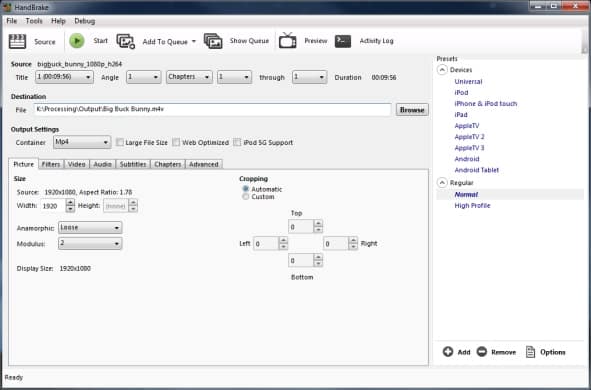
- След това изберете целевата папка, за да можете лесно да намерите файловете, които сте направили.
- Това е важната част.От големия модул надолу, в заглавието "изображение"Под раздела, И накрая въведете желаната разделителна способност на видеото.Например, ако имате нужда от пълна HD версия на 4K видео, моляИзползвайте 1920 гпълненеширинакадър,Използвайте 1080 гпълненевисочинакадър.В повечето случаи приложението ще зададе височината, за да разрешите евентуално объркване.
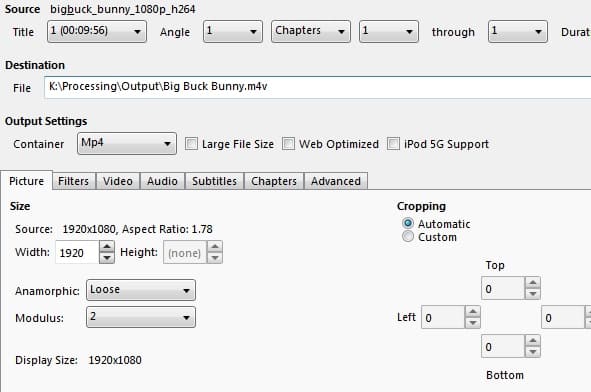
- След като завършите настройките на опцията, щракнетевръхГолемият"开始„Бутон и след това изчакайте завършването на видеопроизводството.
加油!Без никакви проблеми успешно намалихте разделителната способност на видео файла.Ако смятате, че сме пропуснали нещо, това е причината за секцията за коментари.





